iPhone Home 鍵沒反應/失靈/凍結的 6 個修復辦法推薦
蔡昱翔
2024-09-05
本篇教學將教你 6 招輕鬆解決 iPhone Home 鍵沒反應/失靈/凍結的問題,並向你推薦一款超實用的工具——Passvers iOS 系統修復,助你解決任何與 iPhone 主畫面按鈕相關的系統故障。不論你的手機是最新的 iPhone 16/15/14/13/12 Pro Max 還是 iPhone X/8/7,都可以嘗試。
iPhone Home 鍵的日常使用頻率還是很高的。雖然 iOS 支援虛擬 Home 鍵,但是不少用戶還是喜歡按壓 Home 鍵的實體感,因此,對於經常使用 iPhone 主畫面按鈕的人來說,一旦 iPhone Home 鍵按不下去、沒反應或變得不靈敏,將會造成不小的困擾。那麼 iPhone 主畫面按鈕故障有什麼自救方法嗎?下面就一起來看看吧!
1. 用乾布清潔 Home 主鍵
Home 鍵使用久了沒有清潔的話,其縫隙中可能會附著很多髒污,這可能是 iPhone Home 鍵失靈的原因之一。解決的辦法就是,找一塊乾布在主頁鍵周圍輕輕擦拭,直到將灰塵清除乾淨為止。
2. 校準 Home 鍵
隨著使用時間的增長,iPhone Home 鍵也會變得不靈敏了,反應有些遲鈍。這個可以嘗試透過校準 Home 鍵來解決。步驟如下:
打開螢幕任意一款應用程式,如「備忘錄」、「訊息」等
然後按住電源鍵按鈕,直到「滑動來關機」出現,鬆開按鈕,但不要滑動關鍵
按住 Home 鍵幾秒直到關機提示消失,立即鬆開按鈕
如果螢幕閃爍一下,表示校準已經成功。重啟你的 iPhone,看看 Home 鍵是不是可以正常使用了。
3. 設置 Home 鍵的「按鍵速度」
Apple 支援用戶對 iPhone Home 鍵的按鍵速度進行個性化設定。如果遇到 Home 鍵無法正常工作的情況,可以嘗試這個方法。
進入「設定」>「輔助使用」>「主畫面按鈕」
選擇「慢」,然後強制重啟裝置
4. 利用 iPhone 系统修復工具
第一步:將軟體下載安裝到電腦上,完成後啟動軟體

第三步:系統會根據你裝置的型號和 iOS 版本提示下載合適的韌體,選擇一個版本,單擊「下一步」
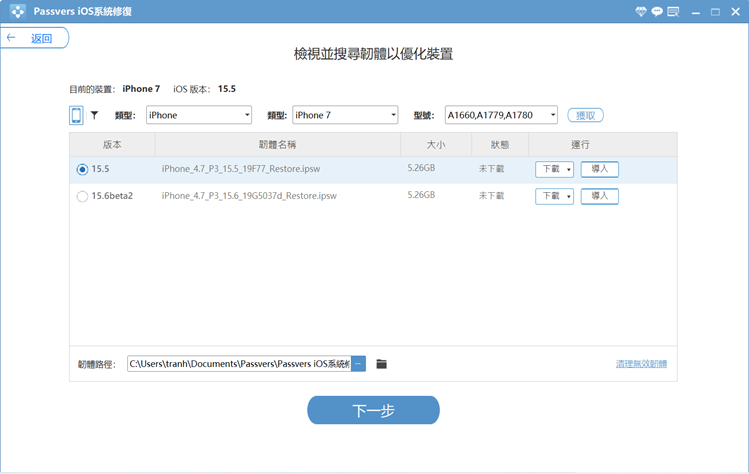
藉助 Passvers iOS 系統修復修復 iPhone Home 鍵失靈真心簡單又高效。不過需要注意,在軟體修復裝置的過程中請不要斷開手機連接或使用手機並確保電腦已經連上網路。當進度條達到 100%,你的裝置就修復成功,可以繼續正常使用了!
5. 送修
如果以上方法都無法解決 Home 鍵失靈的問題,可能就是硬體故障了。如果裝置還在保固期內,建議將 iPhone 送到附近的蘋果商店進行維修。
6. 開啟 Assistive Touch 虛擬按鈕
如果你的 Home 鍵已經損壞按不下去,那麼還有沒有辦法維持手機的正常使用呢?這時,你可以嘗試通過 Assistive Touch 功能,讓你的手勢來執行特定動作,並且也有虛擬的主畫面按鈕來達到 Home 鍵的相同效果!下面一起來看看開啟方式吧:
第一步:進入「設定」>「一般」>「輔助使用」
第二步:找到「Assistive Touch」的選項並將其打開
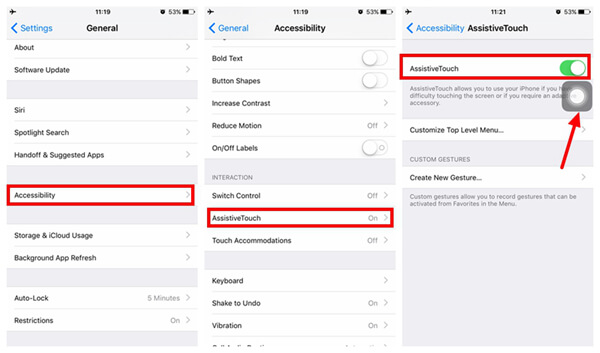
完成設定後,你就可以在你的 iPhone 介面上看到這個虛擬的 Home 鍵啦,裡面還有挺多的輔助功能,趕緊跟著上面的步驟操作試試看吧!
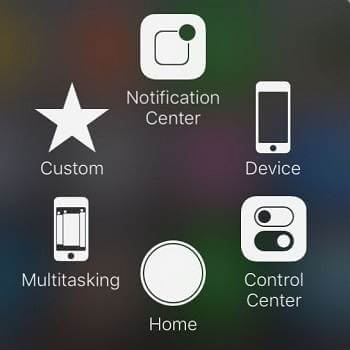
iPhone Home 鍵壞掉的常見原因
iPhone 主畫面按鈕損壞/失靈的常見原因主要有以下 4 個:
iPhone 不慎進水遭到腐蝕
Home 鍵塌陷或鍵帽錯位導致損壞
iPhone 主畫面按鈕點擊次數過多導致故障
iPhone 內部發生故障,如主機板的排線斷裂等